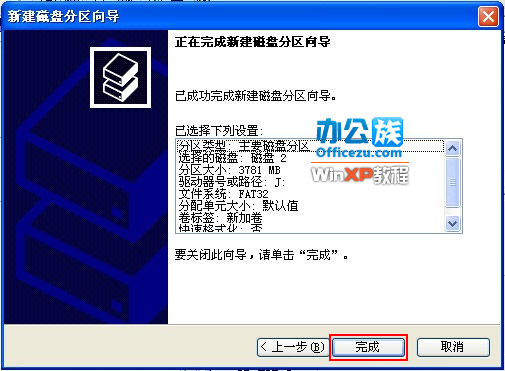用WinXP系统中的磁盘管理给系统分区
作者:佚名 来源:xp下载站 时间:2013-01-18 10:56
单击“开始”菜单选择“管理工具”→“计算机管理”。
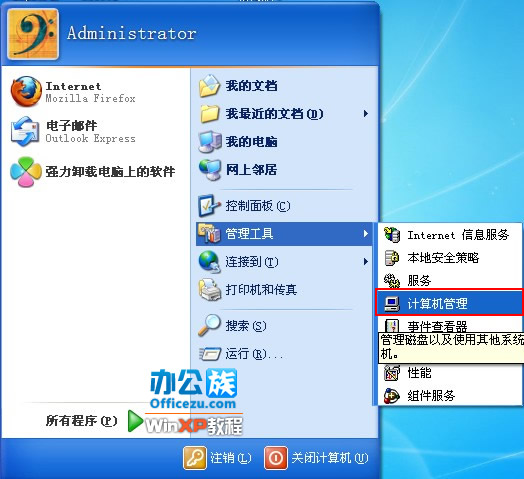
打开“计算机管理”之后用户可以看到之前分好的磁盘区。
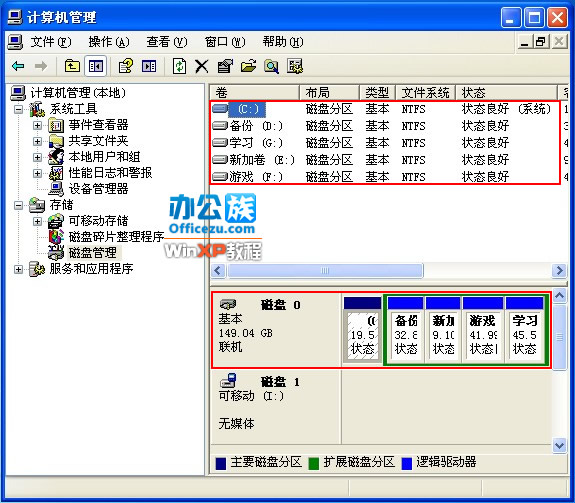
如果硬盘容量比较多可以在分一个区,由于我的硬盘都分完了,用U盘来演示下,右键选择“新建磁盘分区”。
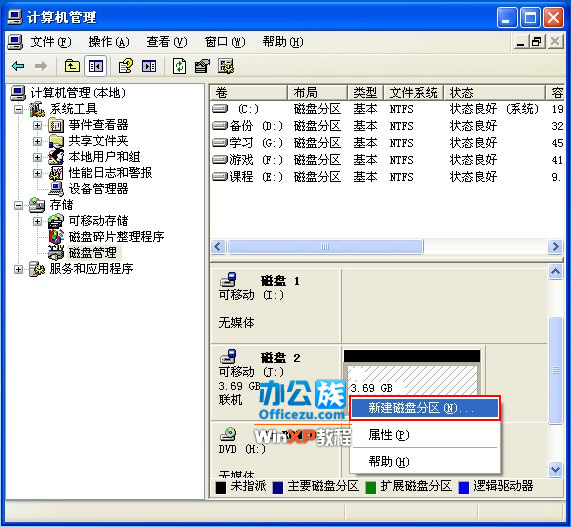
第一步磁盘分区向导,直接按“下一步”。
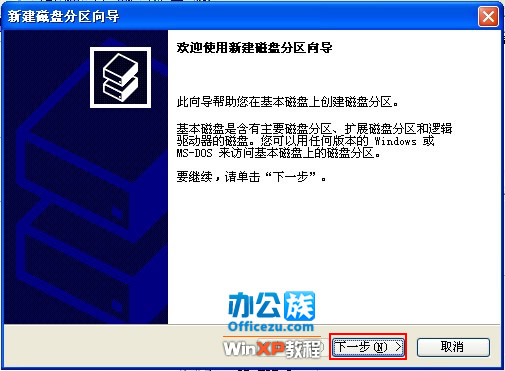
然后“选择要创建的磁盘分区”共有三项供用户自由去选择,由于我是U盘所以无法进行选择,“下一步”。
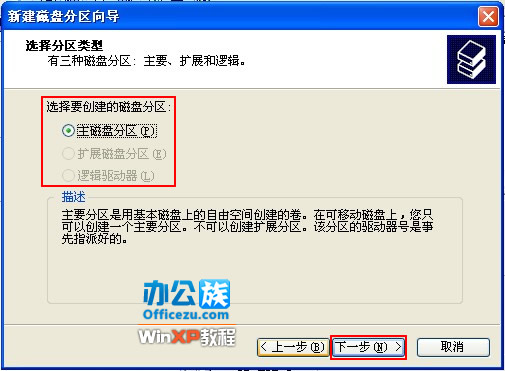
在这里可以填写分区大小图中的“3781MB”就是“3.5GB”用户可自行设置,“下一步”。
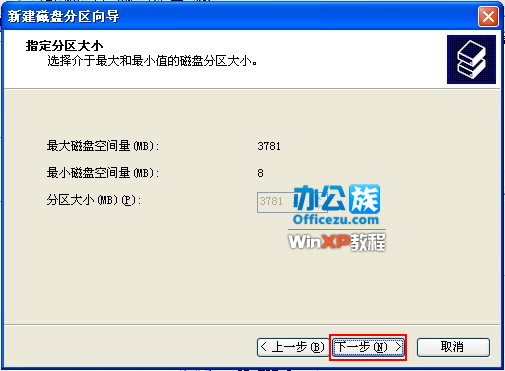
选择盘符也就是驱动号如C盘、D盘、E盘等这些都属于驱动号,用户自行去选择,“下一步”。
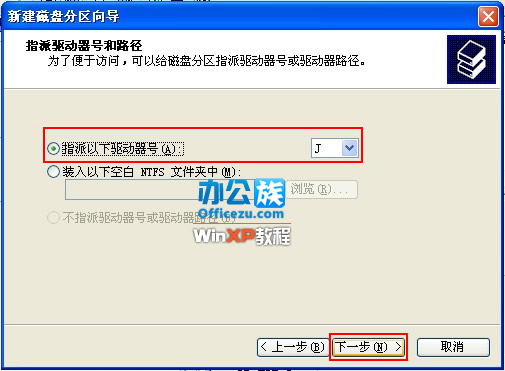
这里用户将“文件系统”选为“NTFS”或“FAT32”都可以,然后按“下一步”。
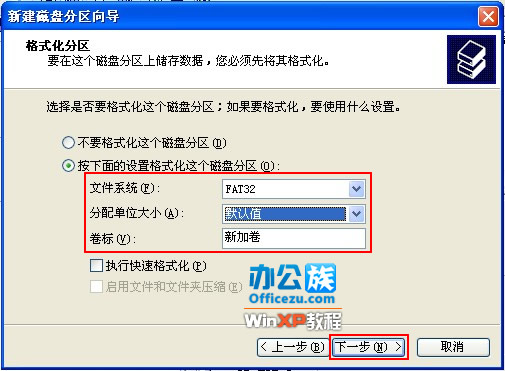
完成新建磁盘分区信息,如果无误用户按“完成”即可创建成功!